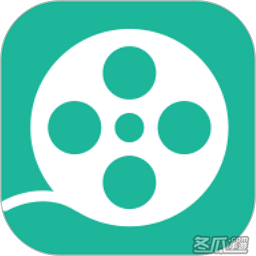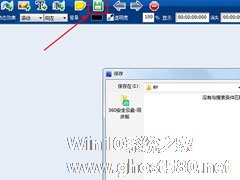-
影音转霸怎么做画中画?影音转霸做画中画的方法
- 时间:2024-05-06 18:45:36
大家好,今天Win10系统之家小编给大家分享「影音转霸怎么做画中画?影音转霸做画中画的方法」的知识,如果能碰巧解决你现在面临的问题,记得收藏本站或分享给你的好友们哟~,现在开始吧!
影音转霸是一款受到大家欢迎的视频编辑软件,软件里功能强大,那你知道影音转霸怎么做画中画的吗?接下来我们一起往下看看影音转霸做画中画的方法吧。
方法步骤
1、相信大家在国外很多的综艺中都看到了画中画效果,也就是小屏以观众的形式进行点评,而大屏则以参与人的画面进行播放,从而让观看视频的人如同身临其境,这就是画中画的魅力!如果用户想要在一段视频中添加画中画,则需要事先添加想要被添加画中画的视频文件,在成功导入视频文件后,在上方的栏目中点击选择“水印”功能选项,虽然是水印功能,但还是可以帮助用户制作画中画的;

2、成功弹出视频水印字幕处理的界面后,点击左上方的“添加视频文件”选项添加作为画中画的视频,软件支持大多数常见的视频文件,用户可以在一段视频中添加重复的多段视频,也可以添加不同的视频;
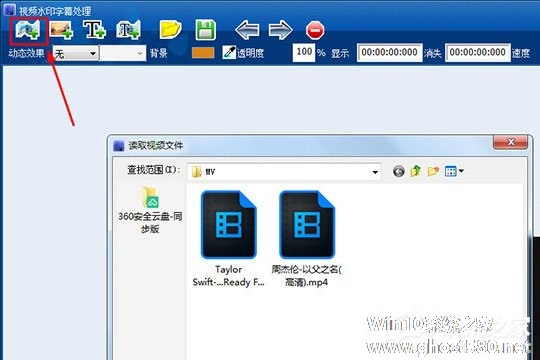
3、下面就是成功在一段视频中添加视频的效果了,点击左下方的“播放”按钮查看画中画的效果,大家还可以调整画中画的视频位置与大小,由此也就达成了在视频中添加画中画的目的;

4、制作完画中画之后,当然是想要进行保存啦,点击红框标注内的“保存”选项进行保存,选择合适的输出目录进行保存即可。
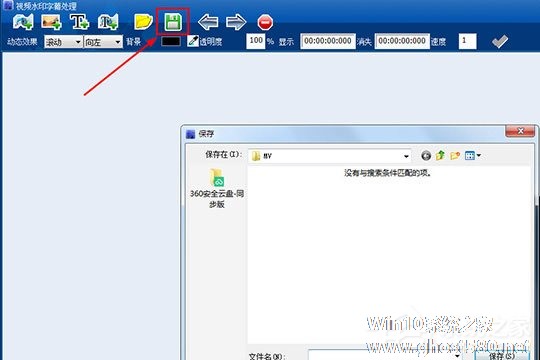
好啦,以上就是影音转霸怎么做画中画的全部内容啦,按照以上的方法操作,你就能轻松的掌握影音转霸做画中画的方法了。
以上就是关于「影音转霸怎么做画中画?影音转霸做画中画的方法」的全部内容,本文讲解到这里啦,希望对大家有所帮助。如果你还想了解更多这方面的信息,记得收藏关注本站~
『Win10系统之家独②家♀使用,转载请联系!』
相关文章
-
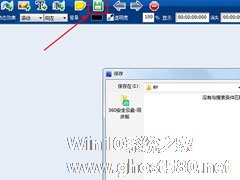
影音转霸是一款受到大家欢迎的视频编辑软件,软件里功能强大,那你知道影音转霸怎么做画中画的吗?接下来我们一起往下看看影音转霸做画中画的方法吧。
方法步骤
1、相信大家在国外很多的综艺中都看到了画中画效果,也就是小屏以观众的形式进行点评,而大屏则以参与人的画面进行播放,从而让观看视频的人如同身临其境,这就是画中画的魅力!如果用户想要在一段视频中添加画中画,则需要事... -

影音转霸的视频编辑功能受到广大用户的喜爱,那你知道影音转霸怎么批量剪视频的吗?接下来我们一起往下看看影音转霸批量剪视频的方法吧。
方法步骤
1、如果你想要在影音转霸2012进行视频的裁剪,则可以在上方点击添加进行视频文件的添加,每个成功导入视频都会在右下角的视频信息中显示具体的数值与信息,选中想要裁剪的视频文件;
2、接着找... -

影音转霸是一款非常好用的视频编辑软件,很多用户在询问在影音转霸怎么加水印的呢?接下来我们一起往下看看影音转霸加水印的方法吧。
方法步骤
1、进入到影音转霸软件中,如果你只是想要往视频中添加水印与字幕等内容,那么只需要在上方的栏目中点击“水印”功能,在点击之后将会弹出读取视频文件的界面,用户可以在此界面选择想要添加水印的视频;
2、成功打开视频文件后... -

在生活中我们遇到很多视频都存在水印以及字幕的情况,很是烦恼,那你知道影音转霸如何去水印去字幕的吗?接下来我们一起往下看看影音转霸去水印去字幕的方法吧。
方法步骤
1、首先需要先进入到影音转霸的主界面中,直接在软件中选择想要去除水印的视频文件,点击上方的“水印”功能;
2、选中水印以及字幕文件,点击上方的“删除”选项即可轻松去除之前已经编辑添加好的水...